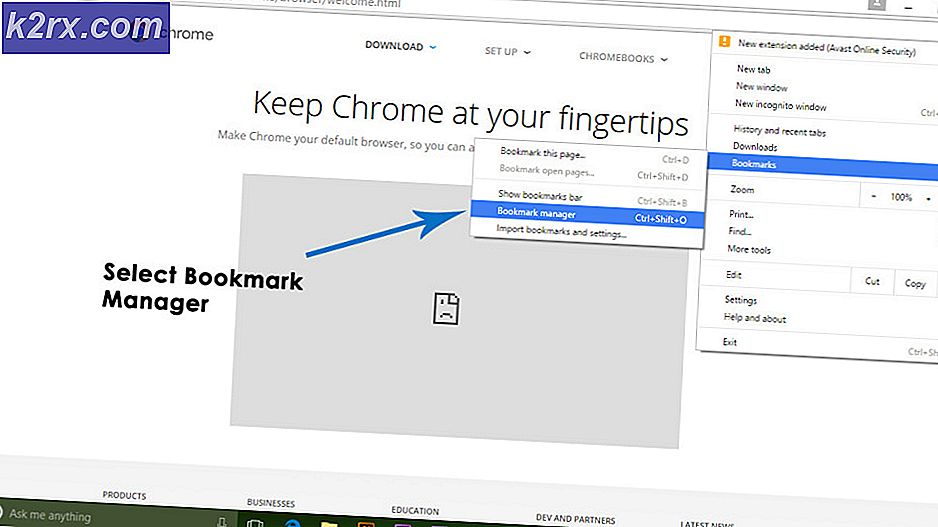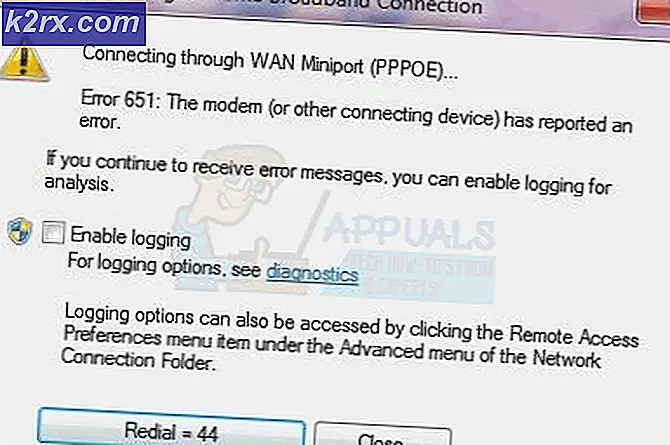Khắc phục: Không thể thay đổi mức độ ưu tiên trong Trình quản lý tác vụ
Thông thường, khi có PC hoặc máy tính xách tay không có thông số kỹ thuật khá cao có thể dẫn đến hiệu suất phụ trong một số trò chơi chuyên sâu. Bạn có thể nhận được tỷ lệ khung hình thấp và bị treo nếu trò chơi đang đòi hỏi. Một giải pháp mà người dùng đã áp dụng cho việc này là thay đổi ưu tiên của quá trình của trò chơi hoặc chương trình thành Cao từ Trình quản lý tác vụ, điều này cho Windows biết rằng nó nên dành một phần lớn sức mạnh của nó cho quá trình đó.
Tuy nhiên, đôi khi trường hợp Trình quản lý tác vụ không cho phép bạn thay đổi mức độ ưu tiên. Bạn sẽ nhận được thông báo cho biết Truy cập bị từ chối hoặc ưu tiên đơn giản sẽ không thay đổi. Điều này có thể xảy ra với tất cả các quy trình trên hệ thống của bạn hoặc với một quy trình nhất định trên tất cả các hệ thống. Nếu nó là một quá trình có vấn đề này trên nhiều hệ thống, nó là quá trình 'lỗi và không có nhiều có thể được thực hiện, nhưng nếu tất cả các quá trình trên hệ thống của bạn kết quả trong cùng một kết quả, hãy đọc để xem những gì bạn có thể làm.
LƯU Ý: Đối với tất cả các bước bên dưới, hãy đảm bảo rằng bạn đã đăng nhập với tư cách quản trị viên.
Phương pháp 1: Chọn Hiển thị quy trình từ tất cả người dùng trong Trình quản lý tác vụ
- Đảm bảo bạn đã đăng nhập vào Quản trị viên.
- Bắt đầu chương trình của bạn và mở Task Manager, như bạn đã làm trước đó.
- Nhấp vào Hiển thị quy trình từ tất cả người dùng để đảm bảo các quy trình đang chạy dưới dạng Quản trị viên.
- Hãy thử thay đổi mức ưu tiên ngay bây giờ và xem điều đó có khắc phục được sự cố hay không.
TÙY CHỌN: Để chia tải, hãy đặt từng thể hiện vào lõi của chính nó bằng cách nhấp chuột phải vào quá trình, Đặt mối quan hệ và đảm bảo chỉ một lõi đơn được chọn. Chọn lõi khác cho ví dụ thứ hai. Nếu bạn có một ổ cứng thứ hai, chạy thể hiện thứ hai từ ổ cứng thứ hai cũng sẽ tăng hiệu năng.
Thay đổi mức độ ưu tiên trong Task Manager đôi khi có thể gây hại nhiều hơn lợi ích, vì nó có thể không để đủ nguồn CPU cho các quá trình khác trên hệ thống của bạn. Bạn sẽ tốt hơn nếu bạn nâng cấp hệ thống của mình để hỗ trợ các trò chơi đòi hỏi bạn đang cố gắng chơi. Tuy nhiên, nếu bạn vẫn muốn sử dụng hệ thống hiện tại của mình, hãy sử dụng các bước nói trên để có thể thay đổi mức độ ưu tiên của trò chơi bạn đang chơi.
Mẹo CHUYÊN NGHIỆP: Nếu vấn đề xảy ra với máy tính của bạn hoặc máy tính xách tay / máy tính xách tay, bạn nên thử sử dụng phần mềm Reimage Plus có thể quét các kho lưu trữ và thay thế các tệp bị hỏng và bị thiếu. Điều này làm việc trong hầu hết các trường hợp, nơi vấn đề được bắt nguồn do một tham nhũng hệ thống. Bạn có thể tải xuống Reimage Plus bằng cách nhấp vào đâyPhương pháp 2: Kiểm tra xem Kiểm soát tài khoản người dùng có được bật hay không
Kiểm soát tài khoản người dùng được đặt ra để đảm bảo chương trình không gây bất kỳ thiệt hại nào cho hệ thống của bạn. Nó sẽ cung cấp cho bạn một số lời nhắc vào những lúc bạn đang cố gắng cài đặt một cái gì đó, hoặc thực hiện một sửa đổi cho hệ thống của bạn, để ngăn cản bạn vô tình làm điều gì đó sai trái.
- Nhấn phím Windows trên bàn phím của bạn và gõ User Account Control, và mở tùy chọn để thay đổi cài đặt User Account Control.
- Đặt thanh thành Never Notify để tắt lời nhắc. Điều này sẽ cung cấp cho bạn nhiều quyền kiểm soát hơn đối với hệ thống của mình và bạn sẽ có thể thay đổi mức độ ưu tiên của trò chơi.
Phương pháp 3: Khởi động vào chế độ an toàn và kiểm tra xem sự cố có tái diễn hay không
Khởi động vào chế độ an toàn sẽ vô hiệu hóa một số dịch vụ và tính năng của Windows, nhưng nó sẽ cung cấp cho bạn một phương tiện chặn rõ ràng có thể giúp bạn truy cập thư mục gốc của vấn đề dễ dàng hơn.
- Khởi động lại thiết bị của bạn.
- Trước khi Windows khởi động, nhấn F8 để khởi động vào Chế độ an toàn. Trên PC chạy Windows 8/10 theo các bước tại đây
- Chọn Khởi động an toàn và để Windows khởi động.
- Hãy thử chuyển mức độ ưu tiên trong Trình quản lý tác vụ.
- Sau đó, khởi động lại PC và kiểm tra.
Mẹo CHUYÊN NGHIỆP: Nếu vấn đề xảy ra với máy tính của bạn hoặc máy tính xách tay / máy tính xách tay, bạn nên thử sử dụng phần mềm Reimage Plus có thể quét các kho lưu trữ và thay thế các tệp bị hỏng và bị thiếu. Điều này làm việc trong hầu hết các trường hợp, nơi vấn đề được bắt nguồn do một tham nhũng hệ thống. Bạn có thể tải xuống Reimage Plus bằng cách nhấp vào đây